As notificações do iPhone são armazenadas na Central de Notificações. Você pode acessá-las na tela de bloqueio deslizando o dedo para cima.
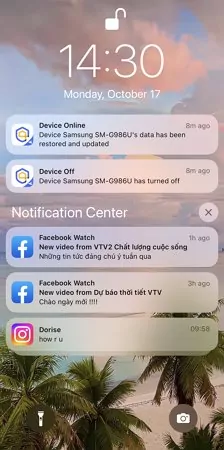
No mundo digital em que vivemos, uma única notificação pode mudar vidas. É importante saber como ficar sempre atualizado sobre mensagens importantes por meio das notificações no iPhone. Também é importante saber onde ir quando você provavelmente perder essas notificações. É possível gerenciar as notificações do iPhone de várias maneiras, desde ocultá-las, salvá-las, localizar as mais antigas e até apagá-las.
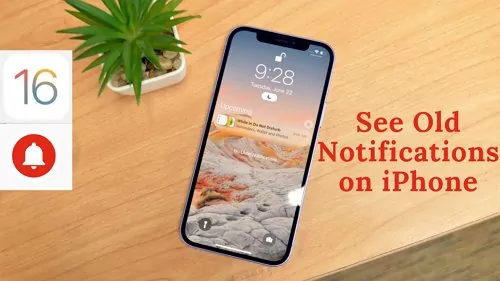

Eventualmente, você pode querer revisar suas notificações antigas e respondê-las após um longo dia sem fazer isso. Veja a seguir como ver o histórico de notificações do iPhone.
Você pode ver as notificações antigas no iPhone a partir da Central de Notificações do iPhone.
Passo 1: Desbloqueie seu aparelho com Face ID ou senha.
Passo 2: Deslize o dedo para baixo a partir do centro da parte superior da tela. Isso fará com que você veja a Central de Notificações. Você pode rolar para cima para encontrar a notificação antiga que está procurando.
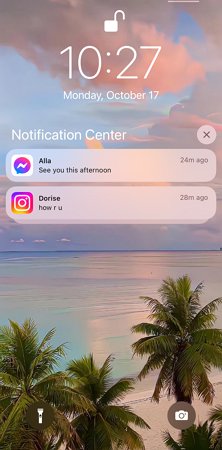
Você também pode ver o histórico de notificações do iPhone na tela de bloqueio.
Passo 1: Se a tela do iPhone estiver desligada, ligue-a tocando nela ou pressionando o botão Liga/Desliga ou o botão Home.
Passo 2: Deslize para cima a partir da parte inferior ou central da tela de bloqueio do iPhone para abrir uma lista de notificações antigas.
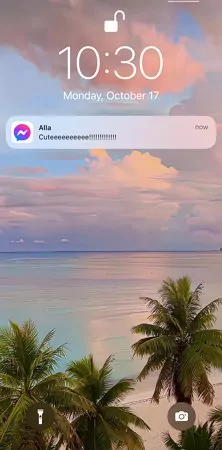
Há momentos em que você deseja se desligar do mundo e diminuir as distrações causadas pelo fluxo constante de notificações. É possível desativar todas as notificações no seu iPhone usando o recurso "Não perturbe". No entanto, o modo “Não Perturbe” pode ser temporário, portanto você pode desativar o recebimento de notificações no iPhone.
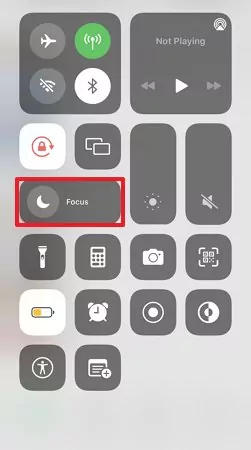
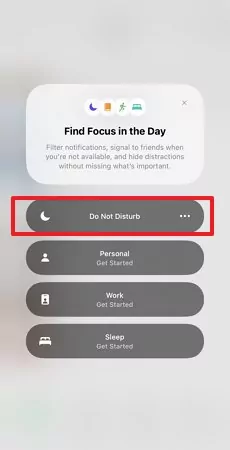
![]()
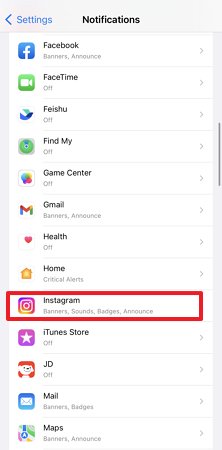
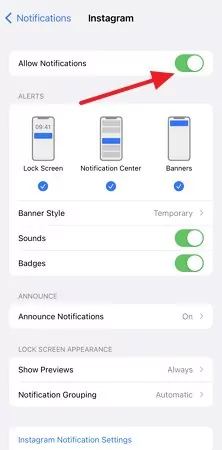
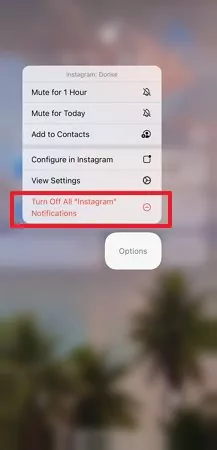
Você também pode tocar em “Exibir configurações” para acessar a configuração para desativar as notificações.
Ocasionalmente, a central de notificações fica muito cheia, e você pode querer limpar algumas notificações ou até mesmo tudo de uma vez. Veja como você pode fazer isso.
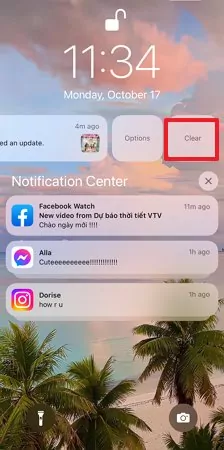
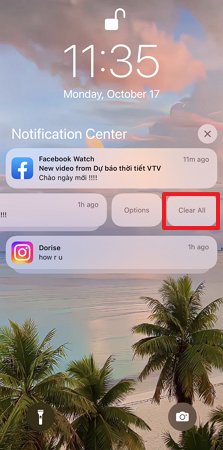

Quando você exclui uma notificação no iPhone, ela desaparece permanentemente. Não há como recuperá-la, pois o iPhone não possui um recurso para recuperar notificações excluídas.
Devido a preocupações com a privacidade e outros fatores, talvez você queira desativar temporariamente as notificações na tela de bloqueio do iPhone. No iPhone, é simples impedir que as notificações sejam exibidas na tela de bloqueio.
Passo 1: Vá para as Ajustes. Toque em "Notificações".
Passo 2: Localize o aplicativo para o qual deseja ocultar as notificações e toque nele.
Passo 3: Em "Alertas", toque na opção "Tela Bloqueada" para desmarcar o círculo abaixo dela.
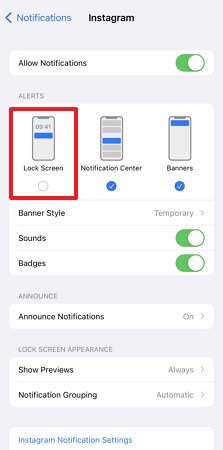
Novamente, você terá que fazer isso para cada aplicativo para o qual deseja ocultar as notificações, mas o processo é simples e não deve demorar muito. E, assim, suas notificações serão ocultadas na tela de bloqueio.
A internet oferece uma infinidade de conteúdos, muitos dos quais podem não ser apropriados para crianças pequenas. Por outro lado, também é uma fonte rica de materiais valiosos que contribuem para o desenvolvimento cognitivo dos pequenos. O aplicativo AirDroid Parental Control pode ser a solução ideal para ajudá-lo nessa tarefa. Com ele, você poderá sincronizar o iPhone do seu filho ao seu dispositivo e, além disso, descobrir como acessar notificações antigas de forma prática e segura.

Passo 1. Navegue até a Google Play Store ou App Store e baixe o aplicativo AirDroid Parental Control. No dispositivo do seu filho, instale o aplicativo AirDroid Kids e conclua o processo de configuração.
Passo 2. Agora, abra o aplicativo AirDroid Parental Control e toque em “Notificações” para verificar todas as mensagens e notificações sincronizadas no celular do seu filho.
Também é possível visualizar a tela do celular do seu filho. Quando o dispositivo receber uma notificação de qualquer aplicativo, o conteúdo será sincronizado e enviado para você.
As notificações do iPhone são armazenadas na Central de Notificações. Você pode acessá-las na tela de bloqueio deslizando o dedo para cima.
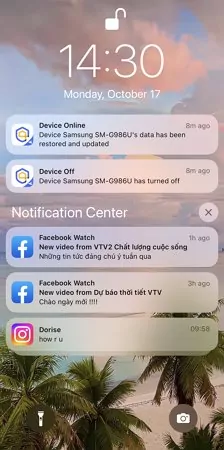
O iPad mostra as notificações à medida que elas chegam, até que você estabeleça um "Foco" para se concentrar em uma tarefa específica ou desative as notificações usando o "Não perturbe". Algumas são mantidas na Central de Notificações para que você possa consultá-las mais tarde, caso não as leia imediatamente. Para ver suas notificações na Central de Notificações, faça uma das seguintes ações:
1: Na tela de bloqueio: deslize o dedo para cima a partir do meio da tela.
2: Na tela desbloqueada: deslize para baixo a partir da parte superior central. Em seguida, você pode rolar para cima para ver as notificações mais antigas, se houver alguma.
Passo 1: Na tela de bloqueio do iPhone/iPad, deslize o dedo para cima a partir do meio da tela. Suas notificações aparecerão na parte inferior e estarão visíveis em ordem cronológica.
Passo 2: Continue a deslizar para cima (rolar para cima) para ver as notificações mais antigas.
Geralmente, as notificações da tela de bloqueio são agrupadas por aplicativo. Toque no grupo para revelar as notificações indiviadualmente.
Passo 1: Deslize para cima na tela de bloqueio para abrir a Central de Notificações. (Certifique-se de não deslizar para cima a partir da parte inferior da tela de bloqueio).
Isso o levará à tela inicial ou solicitará que você desbloqueie o aparelho com a senha).
Passo 2: Role para ver todas as suas notificações anteriores.
Quando aparecer uma notificação que você deseja salvar para leitura posterior:
Passo 1: Pressione ou toque e mantenha pressionado para abrir as opções.
Isso pode ser feito com notificações em banner que aparecem enquanto você está usando o celular, notificações que aparecem na tela de bloqueio e notificações na Central de Notificações.
Passo 2: É exibido um menu suspenso de opções. Toque em salvar para mais tarde.
Passo 3: Para encontrá-la posteriormente, quando estiver pronto para lê-la, abra o aplicativo "Notícias" e toque em "Canais" no canto inferior direito.
Passo 4: Role a tela para baixo até ver “Salvar histórias” e toque nela.


Deixar uma resposta.